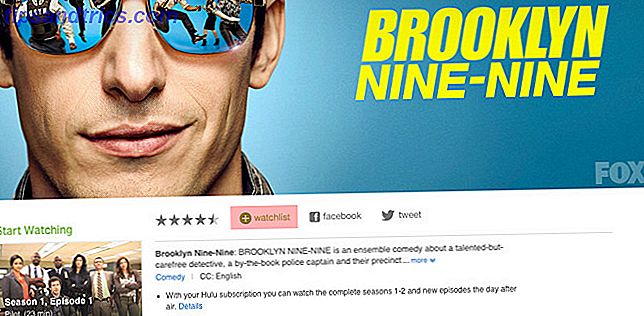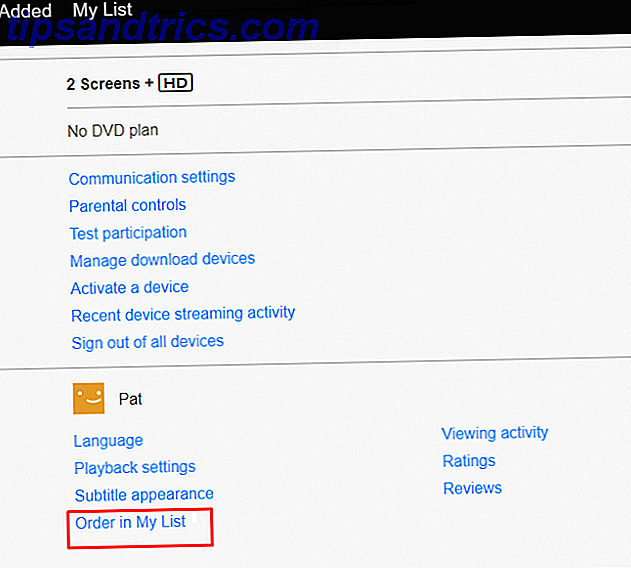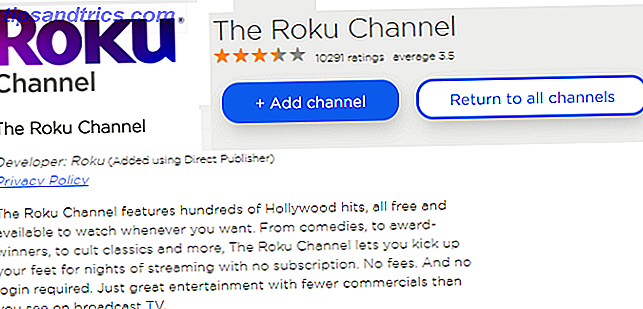Het wordt tijd dat iemand een Office-pakket maakt dat eigenlijk beter kan zijn dan Microsoft Office. Met WPS Office voor Linux heeft Kingsoft een winnaar.
We hebben laten zien hoe je Microsoft Office kunt laten draaien in Linux via Wine Eenvoudig installeren van Microsoft Office 2007 op Linux Eenvoudig installeren van Microsoft Office 2007 op Linux Lees meer, maar als het enige dat je weerhoudt van het gebruik van Linux een native Microsoft is Kantoor alternatief, je hebt geluk. WPS Office is in wezen een Linux-poort van de Kingsoft Office-suite die beschikbaar is voor Windows en is een indrukwekkende indrukwekkende kloon van MS Office.
Het huidige pakket, Alpha 11, bevat drie apps: Writer, Presentation en Spreadsheet - alternatieven voor de beroemde drie-eenheid van Word, Powerpoint en Excel. Zeker: het schiet tekort voor sommige functies, maar het bevat ook veel die Microsoft goed zou doen om te emuleren.
Met een lint bovenop
Als ik zeg dat Kingsoft een kloon heeft gemaakt, dan meen ik het. Het ontbreekt het blauwe kleurenschema van Microsoft, maar je kunt dat zelfs veranderen door van thema te wisselen als je echt wilt.
De Ribbon UI, die Microsoft introduceerde met Office 2007 en doorging met Office 2010 Office 2010 - Is It Any Better Than Office 2007? Office 2010 - Is het beter dan Office 2007? Read More en 2013, is iets waar de meeste werknemers nu voorbij zweren. Het maakt bijna elke taak oneindig veel eenvoudiger met zijn eenvoudige interface. En WPS Office heeft dat redelijk goed gekloond.

En hey, als het lint u niet bevalt, kunt u overschakelen naar de weergave 'Klassiek', vergelijkbaar met Office XP of Office 2003. Perfect voor traditionalisten.
Net als bij MS Office biedt het standaard 'Home'-tabblad van het lint u enkele basisopties voor het opmaken van een document, presentatie of spreadsheet. Andere tabbladen zijn Pagina-indeling, Invoegen, Formules, Tabelstijl, Animatie, Diavoorstelling, Bekijken, Weergeven en meer, afhankelijk van de app die u gebruikt.
Er zijn enkele tabbladen die niet in het MS Office-lint voorkomen, zoals 'Referentie' in Writer, met snelkoppelingen om een inhoudsopgave en voetnoten in te voegen - twee hulpmiddelen die ik vaak gebruik bij het bewerken van een boek.

Wat ik echt leuk vond, was de opname van een tweede werkbalk met snelkoppelingen aan de rechterkant, die verandert op basis van de app. Zo krijgt u bijvoorbeeld in Presentatie snelkoppelingen voor kleurenschema's, effecten, autoshapes en materialen, enz. Er is ook een knop Back-up hier, die we binnenkort zullen zien.
Ik vond niet echt een functie van MS Office die in WPS Office ontbrak. Laat me je bevindingen hieronder weten.
Over het algemeen ziet het eruit, voelt en gedraagt het zich als de populaire software van Microsoft. En hoewel dat misschien voor sommigen geen goede zaak is, ben ik er helemaal voor. Omdat ik MS Office al zoveel jaren gebruik, vind ik comfort in een vergelijkbare omgeving in plaats van dat ik de weg moet vinden in een hele nieuwe software.
Coole functies
Zoals ik al eerder zei, heeft WPS Office enkele functies waar Microsoft van kan leren.

Alineaopmaak: er is een aanhoudende zwevende knop genaamd 'Alinea-indeling' naast elke alinea in uw Writer-document. Klik erop en het selecteert automatisch de hele paragraaf en laat je de lay-out opmaken, net zoals je een afbeelding zou uitrekken of comprimeren. Houd gewoon een van de zijden vast en verplaats deze om in te stellen hoe u de alinea wilt laten verschijnen. In de modus Alineaopmaak kunt u ook meerdere alinea's selecteren (Ctrl + linkermuisknop) of het hele document (Ctrl + A). Het is zo eenvoudig.
Tabbladen: ik heb echt geen idee waarom Microsoft deze functie nog steeds niet heeft, maar ik ben blij dat WPS meteen uit de verpakking komt. Uw documenten, spreadsheets en presentaties kunnen worden geopend in tabbladen, die zich nestelen in een kleine balk direct onder het lint. Als u nog niet eerder tabbladen in een kantoorpakket hebt gebruikt, zullen ze uw werkleven veranderen, net zoals in browsers.
Backup Management: zeker, Microsoft heeft AutoSave, maar dit is iets meer. WPS Office maakt periodieke back-ups van uw documenten, ongeacht of u deze hebt opgeslagen of niet. Het beste deel is dat het ze daadwerkelijk opslaat in een map waar je op elk moment in de toekomst naartoe kunt gaan. Het maakt niet uit of uw pc of de software onverwacht vastliep, die eerdere versie van uw document is voor altijd veilig opgeslagen.

Tekst naar kolommen: Een andere handige optie was 'Tekst naar kolommen' in Spreadsheet, wat eigenlijk de oorspronkelijke reden was dat ik WPS office vond. Ik was op zoek naar een manier om snel mijn contactlijst te sorteren, die een enkele cel had voor alle contactnamen. Ik wilde ze opsplitsen in Voornaam en Achternaam. Met Tekst naar kolommen kan ik 'ruimte' kiezen als scheidingsteken en mijn lijst in twee kolommen sorteren - zo simpel als dat. U kunt andere tekens dan een spatie kiezen of zelfs een lijn recht door de kolom trekken om deze in tweeën te splitsen.
Verenigbaarheid
Het grootste probleem met WPS Office op dit moment is dat de bestandsindelingen die het ondersteunt te beperkt zijn. Normale DOC-, XLS- en PPT-bestanden zijn prima, net als gewone, zoals CSV, TXT en HTML. Maar als het gaat om Office 2007-bestanden, zoals DOCX en PPTX, kunt u ze alleen lezen - u kunt ze niet bewerken of opslaan. Dat is een probleem, omdat tegenwoordig veel professionals die standaard gebruiken. Verrassend genoeg ondersteunt het ook geen OpenOffice- of LibreOffice-formaten zoals ODT.
In plaats daarvan heeft WPS zijn eigen bestandsindelingen (WPS, DPS, ET). Het enige formaat van een derde dat zonder glitch werkt, is XLSX in Spreadsheets, dat je kunt lezen, bewerken en opslaan.
Het onvermogen om DOCX, PPTX, ODT en andere bestandsindelingen te bewerken kan voor veel mensen een deal-breaker zijn. De ontwikkelaars hebben onlangs gezegd dat ze DOCX-bewerking in WPS Office Alpha 12 zullen ondersteunen, waarvan de eerste versie op 10 september 2013 zal verschijnen.
WPS vs The Rest
Linux heeft veel alternatieve kantoorsuites. In vergelijking met sommige daarvan is WPS Office vrij beperkt in wat het biedt. Het heeft tenslotte alleen de grote processor, presentatie en spreadsheets met drie woorden - terwijl andere suites zoals OpenOffice, Calligra en LibreOffice met andere werkgerelateerde applicaties worden meegeleverd. LibreOffice - A Free Office Suite voor Windows, Linux & Mac LibreOffice - Een gratis kantoor Suite voor Windows, Linux en Mac Lees meer, zoals databasebeheer (Base, Kexi) en vectorgrafieken (Draw, Karbon). En als uw behoeften beperkt zijn tot alleen tekstverwerking of alleen spreadsheets, dan AbiWord (die we hebben beoordeeld Abiword Is de beste gratis lichtgewicht tekstverwerker Abiword is de beste gratis lichtgewicht tekstverwerker Krijg een lichtgewicht maar niet te weinig krachtige tekstverwerker. programma dat compatibel is met een grote verscheidenheid aan bestandsformaten, misschien is Abiword geschikt voor u.Het is niet zo krachtig als Microsoft ... Lees meer) en Gnumeric zijn veel lichtere, op zichzelf staande programma's dan WPS Office.
WPS Office heeft nog steeds veel te bieden. Het ziet er gepolijst uit, voelt aan als professionele software en heeft vele coole functies die ervoor zorgen dat je nooit meer terug wilt naar Office 2007 of een andere software. Echt, als je eenmaal gewend bent aan die paragraafopmaak, vraag je je af hoe je al die jaren met MS Office hebt samengewoond. En dat allemaal voor de geweldige prijs van gratis!

Bovendien, hoewel de ondersteuning voor bestandsindelingen beperkt is, moet ik vermelden dat de gebruikelijke bestandsindelingen die het nu ondersteunt - DOC, XLS, XLSX en PPT - er bijna precies uitzien als wat ze oorspronkelijk in MS Office doen, iets dat kan ' Dit geldt niet voor concurrenten zoals LibreOffice of IBM Lotus Symphony, die vaak de indeling van bestanden die in MS Office zijn gemaakt, verstoren.
Tenzij u specifiek meer of minder nodig hebt dan de bovengenoemde drie basisprincipes van een kantoorsuite, is WPS Office het beste wat u nu kunt krijgen.
Installatie
WPS Office Alpha 11 voor Linux is beschikbaar als downloadbare RPM (best voor Fedora, CentOS, OpenSUSE), Debian (best voor Ubuntu, Mint, Knoppix) en Tarball-pakketten. Pak het juiste pakket voor uw besturingssysteem, dubbelklik erop en volg het stapsgewijze installatieproces. Het kan niet eenvoudiger zijn.
Download WPS Office Alpha 11 hier voor Linux.
Wat denk je over WPS Office? Is het uw standaard kantoorpakket vervangen of houdt u vast aan uw huidige opties? We willen graag weten welke je kiest en waarom in de reacties hieronder.